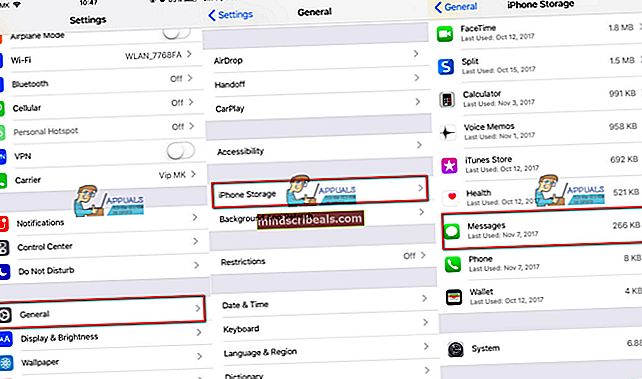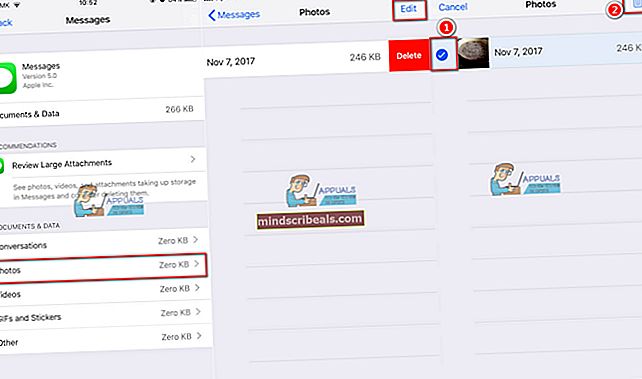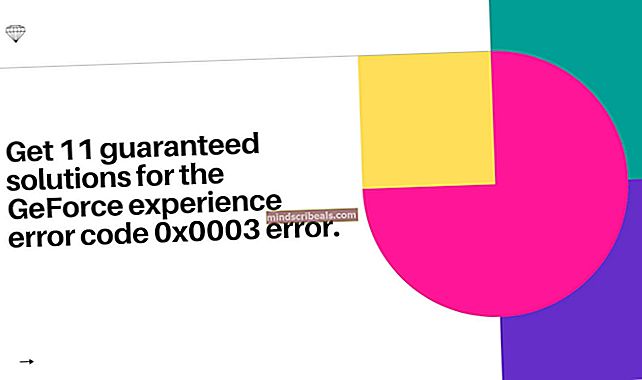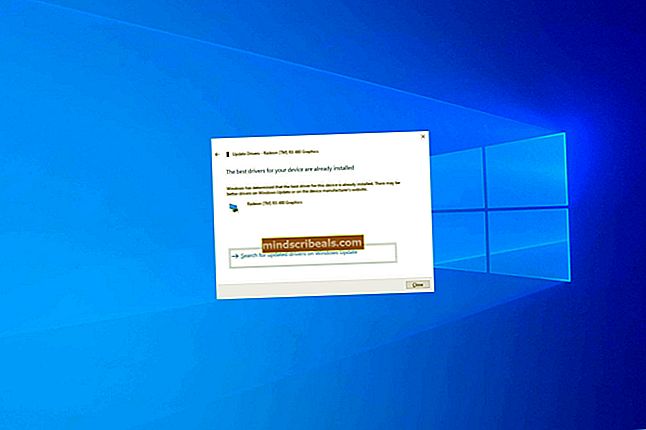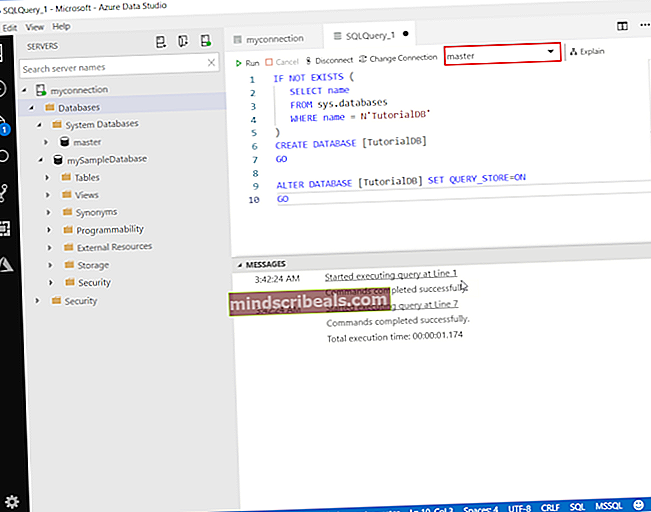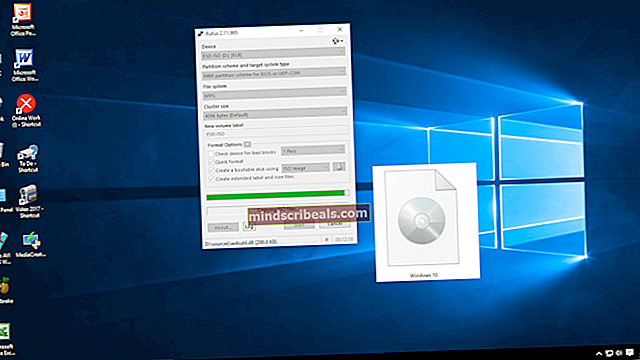Kaip ištrinti dokumentus ir duomenis iš „iPhone“ sistemoje „iOS 11“
Norėti IštrintiDokumentai ir duomenys iš jūsų „iPhone“ pranešimų ir Laisvasaukštynvietos, neištrindami viso teksto pokalbio? Na, daugelis iš mūsų to nori. Dabar, kai oficialiai ten veikia „iOS 11“, mes pagaliau turime gerų naujienų teksto mėgėjams. Jei norite rašyti žinutes, siųsti dokumentus ir duomenis teksto pranešimais ir tuo pačiu sutaupyti vietos saugykloje, galite tai padaryti atlikdami paprastus veiksmus, paaiškintus šiame straipsnyje.
Be to, mes naudojame „iPhone“ telefonus siunčiant įvairius neskelbtinus pranešimus. Kai kurie duomenys (dokumentai, paveikslėliai, balsai, vaizdo įrašai), kuriuos išsiuntėte per „iMessage“, gali būti privatus ir paslaptis. Ir jūs tikriausiai norėtumėte apsaugoti privatumą nuo nutekėjimo ir ištrinkite šiuos pranešimus, kol nevėlu. Tačiau čia galite sužinoti, kaip ištrinti tik norimus dokumentus ir duomenis, neištrinant visų „iPhone“ pranešimų pokalbių.
„iOS 11“ yra naudinga funkcija, skirta atskirai ištrinti „iPhone“ pranešimų priedus. Taigi, panaudokime.
Mažos „iOS 11“ funkcijos, turinčios didelį poveikį „iPhone“ naudojimui
Jei atnaujinote „iDevices“ į naujausią „Apple“ „iOS 11“ ir nepastebėjote reikšmingų vizualinių pokyčių, visai nenustebčiau. Bet jei vis dar nespėjote atnaujinti mygtuko, labai rekomenduoju tai padaryti, nes praleistumėte daugybę funkcijų su didelispoveikis apie jūsų „iPhone“ tinkamumą naudoti. Viena iš šių funkcijų, kuri turėtų gauti didžiausią atlygį, yra atnaujinta „iOS 11 Messages“ programa. Dabar tai suteikia galimybę tvarkyti pranešimų dokumentus ir duomenis. Gal iki šiol to nepastebėjote, bet kai jį panaudosite, tai taps didžiuliu žaidimų keitikliu jums. Tai ypač patogu tiems iš jūsų, kurie turi mažos talpos „iPhone“. Šis „iOS“ atnaujinimas gali sutaupyti rimtos saugyklos vietos.
„iOS 11“ atminties taupymo funkcijos
„iOS 11“ apima įvairius „iDevice“ saugyklos tvarkymo triukus. Galite naudoti naujus erdvę taupančius vaizdo ir vaizdo failų formatus, taip pat intelektualius atminties valdymo įrankius. Šių savybių mes norėjome jau seniai. Dabar pagaliau jie yra čia, ir mes galime jais mėgautis.
Jei vis dar naudojate kai kurias senesnes „iOS“ versijas („iOS 9“ arba „iOS 10“) ir norite atlaisvinti vietos „iPhone“ ar „iPad“, neabejotinai atnaujinkite į „iOS 11“, jei jūsų įrenginys ją palaiko. Jūs gausite nuostabių rezultatų.
Ar „iPhone“ turite didžiulius dokumentus ir duomenis?
Naudodami „iOS 11“ galite tiesiog ištrinti „Messages“ programos dokumentus ir duomenis. Tai nepastebėta, bet fantastinė savybė. Be to, jūs netgi galite pasirinkti, kas eina ir kas lieka programos „Messages“ dokumentuose ir duomenyse.
Jei naudojate „iPhone“ pranešimams siųsti ir esu tikras, kad taip esate, žinote, kaip greitai pranešimo duomenys gali tapti milžiniški. Paprastai daugumai „iDevice“ vartotojų pranešimų duomenys jų įrenginiuose užima nuo 2 GB iki 8 GB. Jei turite „iPhone“, „iPad“ ar „iPod Touch“, kuriame yra daug vietos, tai gali būti jums ne didelis reikalas. Tačiau daugumai iš mūsų, įskaitant mane, priklauso „iPhone“, kurių talpa yra 16 arba 32 GB. Taigi tai DIDELISRIEBALAIŽinutėsProgramDuomenys reikia tinkamo dietos. Čia rasite receptą.
Kaip išvalyti pranešimų programos dokumentus ir duomenis
Jei ekrane pasirodo pranešimas, kad pilna „iPhone“ atmintis, negalite fotografuoti arba jei dėl mažos atminties negalite net atnaujinti „iOS“ į naujausią versiją, pats laikas organizuoti ir išvalyti visa ta netvarka.
Štai ką turėtumėte padaryti, kad ištrintumėte dokumentus ir duomenis iš „iPhone“, nepašalindami teksto iš pranešimų.
Tai tikrai patogu, jei esate teksto mėgėjas, mėgstantis siųsti ir gauti pranešimus su daugybe lipdukų, paveikslėlių, vaizdo įrašų ir kitų varpų bei švilpukų. Pirmiausia reikia eiti į savo ŽinutėsProgram ir pažvelk į Dokumentai ir duomenys skyrius.
- Eiti į Nustatymai, paspausti Generolasir atidarykite „iPhone“ saugykla. („IOS“ versijoms vyresni nei „iOS 11“ eiti į Saugykla ir „iCloud“ naudojimas ir tada atidarykite Tvarkykite saugyklą)
- Pažvelkite į visosuma apie atmintis kad Žinutės šiuo metu vartoja.
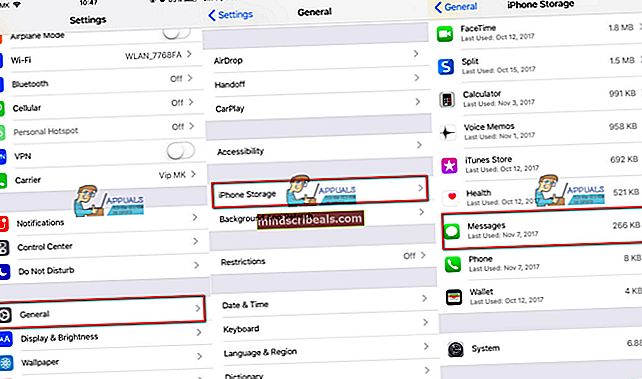
Dabar galite šiek tiek kasti giliau į Žinutės ir pamatyti savo tekstą atsisiųstavaizdo įrašai, vaizdaiir visus kitus gautus ir išsiųstus failus. Senesnėse „iOS“ versijose nebuvo jokio būdo ištrinti pranešimo duomenis ir dokumentus, skirtingus nuo kiekvieno pokalbio ir rankiniu būdu išvalytų pridėtus failus.
„iOS 11“ keičia dalykus geriau
Naudodami „iOS 11“ iš tikrųjų galite ištrinti kai kurie arba visi iš jų PranešimasPriedai. Nauja ir sudėtinga saugyklos valdymo sistema leidžia iš karto iš visų pokalbių ištrinti nuotraukas, vaizdo įrašus, lipdukus, GIF failus ir kita. Štai kaip tai padaryti.
Ištrinkite nepageidaujamus pranešimų priedus pagal kategorijas
- Kol esate Nustatymai >Generolas >„iPhone“Sandėliavimas, paspausti Žinutės. Dabar galite pamatyti, kiek vietos užima visi jūsų „Messages“ medijos failai. Geriausia tai, kad visi daugialypės terpės failai yra suskirstyti į kategorijas, pvz., Vaizdo įrašus, nuotraukas, GIF ir kitus.
- Palieskite ant grupė norite valdyti.
- Perbraukitepaliko ant konkretaus failo ir palieskite Ištrinti. Tu taip pat gali spustelėkiteRedaguoti viršutiniame dešiniajame kampe ir palieskite žymės langelius priešais norimus failus Ištrinti. Tada palieskite ant Šiukšliadėžėpiktogramą.
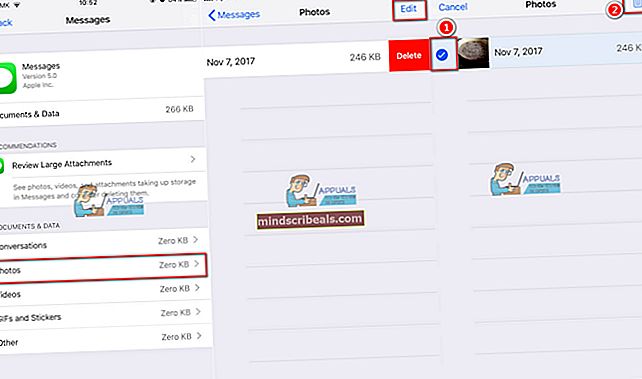
Šį procesą galite atlikti visiems medijos failams, kuriuos norite ištrinti. Tiesiog pasirinkite kategoriją ir atlikite tuos pačius veiksmus.
Automatiškai ištrinkite visus nepageidaujamus pranešimų priedus
Galite naudoti ne tik rankiniu būdu ištrinant nepageidaujamus dokumentus ir duomenis iš pranešimų pagal kategorijas „Apple“Rekomendacijos ir išvalykite atmintį automatiškai. Tai dar viena patogi „Messages Storage Settings“ funkcija, teikianti konkrečias rekomendacijas, kaip tvarkyti įrenginio saugyklą. Šios rekomendacijos yra pagrįstos jūsų asmeniniu naudojimu. Yra keletas variantų, patogių sunkiųjų „Messages“ vartotojams, pvz., Peržiūrėti didelius priedus ir automatiškai ištrinti senus pokalbius.
- Eiti į Nustatymai, paspausti Generolas tada atidarykite „iPhone“ saugykla.
- Pažiūrėk skirta „Rekomendacijos" skyrius. (Taip pat galite rasti keletą rekomendacijų, kol esate ŽinutėsNustatymai, aukščiau Dokumentai&Duomenys)
Šiame skyriuje pateikiami įrankiai, kurie automatiškai sutaupys jūsų „iPhone“ atminties talpą. Viena iš savybių yra IškrautiNenaudojamasProgramos. Tai automatiškai iškraus retai naudojamas programas, kai įrenginyje bus mažai vietos.

Apvyniokite
Žinutės su šeima ir draugais visada yra įdomios. Tai leidžia paprastą ir lengvą dalijimąsi kiekvienu turiniu iš interneto. Tačiau visi vaizdo įrašai, nuotraukos, lipdukai ir kiti failai greitai papildomi. Tai gali užimti didelę „iPhone“ atminties dalį. Naudodami „iOS 11“ turite puikias saugojimo funkcijas, įskaitant galimybę ištrinti dokumentus ir duomenis iš „iPhone“ pranešimų. Be to, „iOS 11“ siūlo metodus, kaip automatiškai ištrinti visus tuos nepageidaujamus pranešimų ir teksto priedus. Viskas, ką jums reikia padaryti, yra atlikti aukščiau paaiškintus veiksmus, ir viskas. Dabar jūs žinote, kaip atlaisvinti vietos „iPhone“.